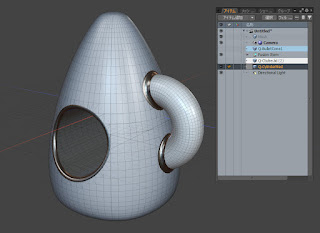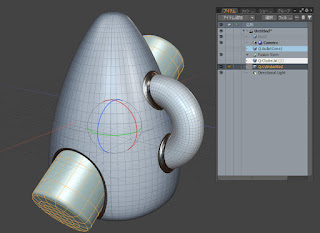Illustratorデータの余分な分割が発生してしまいます。フリーズのデフォルト設定を上手に制御すれば問題解決です。
なお、modoで読み込んでデータかすることをそうていして、Illustrator上では塗りを設定し、さらに実サイズ(1m等)で作成します。
デフォルトだと直線部分も細かい分割されてしまいます。
[固定感覚でカーブを分割]のチェックを外した結果。
[カーブリファインメント角度]はデフォフトの5°
[固定感覚でカーブを分割]のチェックを外した結果。
[カーブリファインメント角度]は10°
[固定感覚でカーブを分割]のチェックを外した結果。
[カーブリファインメント角度]は20°
[固定感覚でカーブを分割]のチェックを外した結果。
[カーブリファインメント角度]は30°
概ね・・・
[固定感覚でカーブを分割]のチェックを外し
[カーブリファインメント角度]は30°
が一番いい感じのようです。
modo V15.1